Roky a roky používáme ‘ifconfig ‘ příkaz k provádění úloh souvisejících se sítí, jako je kontrola síťových rozhraní nebo jejich konfigurace. Ale „ifconfig“ již není udržován a v posledních verzích Linuxu byl zastaralý. Příkaz „ifconfig“ byl nahrazen „ip ‘ příkaz.
Linuxový ip příkaz je trochu podobný příkazu „ifconfig“, ale je mnohem výkonnější a je k němu připojeno mnohem více funkcí. Příkaz „ip“ je schopen provést několik úkolů, které nebylo možné provést pomocí příkazu „ifconfig“.
V tomto tutoriálu budeme diskutovat o 12 příkladech příkazů „ip“ v linuxu, takže pojďme na to,
Příklad 1) Zobrazení aktuálních informací o síti pro rozhraní ( LAN karty )
Chcete-li zobrazit IP adresu a podsíť atd. pro rozhraní, použijte příkaz „ip addr show“
[[email protected]]$ ip addr show or [[email protected]]$ ip a s
Zobrazí se informace o síti související se všemi rozhraními dostupnými v našem systému, ale pokud chceme zobrazit stejné informace pro jediné rozhraní, příkaz je
[[email protected]]$ ip addr show enp0s3
kde enp0s3 je název rozhraní.
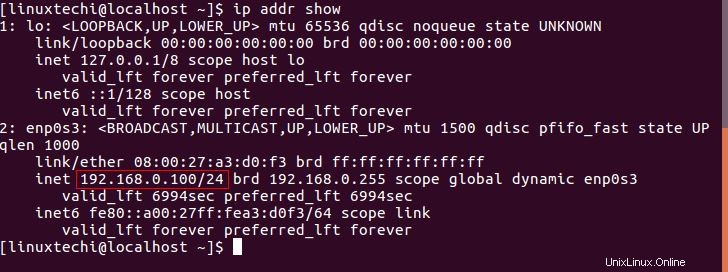
Příklad 2) Povolení a zakázání síťového rozhraní (nebo karty LAN)
Síťové rozhraní (enp0s3) můžeme povolit nebo zakázat pomocí příkazu ip, příklad je uveden níže:
[[email protected]]$ sudo ip link set enp0s3 up
Výše uvedený příkaz povolí rozhraní enp0s3 a pro deaktivaci síťového rozhraní použijeme spoušť „dolů“,
[[email protected]]$ sudo ip link set enp0s3 down
Příklad 3) Přiřadit IP adresu a broadcast adresu rozhraní
Pro přiřazení IP adresy rozhraní pomocí příkazu ip použijeme níže:
[[email protected]]$ sudo ip addr add 192.168.0.50/255.255.255.0 dev enp0s3
Můžeme také nastavit adresu vysílání na rozhraní s příkazem „ip“. Ve výchozím nastavení není nastavena žádná adresa vysílání, takže příkaz adresy vysílání lze nastavit takto:
[[email protected]]$ sudo ip addr add broadcast 192.168.0.255 dev enp0s3
Můžeme také nastavit standardní broadcast adresu spolu s IP adresou pomocí následujícího příkazu,
[[email protected]]$ sudo ip addr add 192.168.0.10/24 brd + dev enp0s3
Jak je ukázáno ve výše uvedeném příkladu, můžeme také použít „brd“ v místě „broadcast“ k nastavení vysílací IP adresy.
Příklad 4) Odeberte IP adresu z rozhraní
Pokud chceme vyprázdnit nebo odstranit přiřazenou IP z rozhraní, spusťte příkaz beneath ip
[[email protected]]$ sudo ip addr del 192.168.0.10/24 dev enp0s3
Příklad 5) Přidání aliasu pro rozhraní (enp0s3)
Chcete-li přidat alias, tj. přiřadit rozhraní více než jednu IP, proveďte níže uvedený příkaz
[[email protected]]$ sudo ip addr add 192.168.0.20/24 dev enp0s3 label enp0s3:1
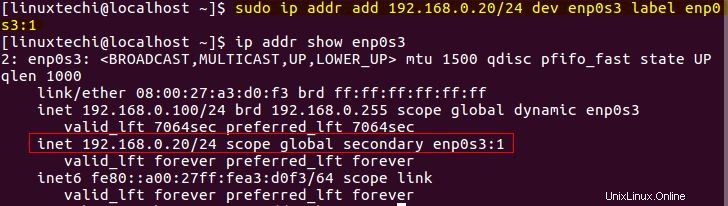
Příklad 6) Zobrazení směrovací tabulky a informací o výchozí bráně
Kontrola směrovací tabulky a informací o výchozí bráně nám ukazuje cestu, po které paket dosáhne cíle. Chcete-li zkontrolovat informace o směrování sítě, spusťte následující příkaz ip,
[[email protected]]$ ip route show

Ve výše uvedeném výstupu uvidíme směrovací informace pro pakety pro všechna síťová rozhraní. Můžeme také získat informace o směrování na konkrétní IP pomocí,
[[email protected]]$ sudo ip route get 192.168.0.1
Příklad 7) Přidání statické trasy pomocí příkazu ip
Pokud chceme změnit výchozí směrování paketů, můžeme tak učinit pomocí příkazu IP přidáním statické cesty.
Chcete-li přiřadit novou výchozí bránu, použijte následující příkaz „ip route“
[[email protected]]$ sudo ip route add default via 192.168.0.150/24
Takže nyní budou všechny síťové pakety cestovat přes 192.168.0.150 na rozdíl od staré výchozí trasy. Chcete-li změnit výchozí trasu pro jedno rozhraní a provést další změnu trasy, spusťte
[[email protected]]$ sudo ip route add 172.16.32.32 via 192.168.0.150/24 dev enp0s3
Příklad 8) Odstranit statickou trasu
Chcete-li odstranit nebo odebrat dříve přidanou výchozí trasu, spusťte příkaz „ip route del“
[[email protected]]$ sudo ip route del 192.168.0.150/24
Poznámka:- Změny provedené ve výchozí trase pomocí výše uvedených příkazů jsou pouze dočasné a po restartu systému budou všechny změny ztraceny. Chcete-li provést změnu trasy persistence, musíme upravit/vytvořit soubor route-enp0s3 . Přidejte k tomu následující řádek, ukázka je uvedena níže
[[email protected]]$ sudo vi /etc/sysconfig/network-scripts/route-enp0s3 172.16.32.32 via 192.168.0.150/24 dev enp0s3
Uložte a ukončete soubor.
Pokud používáte OS založený na Ubuntu nebo Debianu, pak umístění souboru je „/etc/network/interfaces ‘ a na konec souboru přidejte řádek „ip route přidat 172.16.32.32 přes 192.168.0.150/24 dev enp0s3“.
Příklad 9) Zobrazit všechny položky ARP (ip neigh)
ARP, zkratka pro „Address Resolution Protocol ‘ , se používá k převodu IP adresy na fyzickou adresu (také známou jako MAC adresa) a všechny IP a jejich odpovídající MAC detaily jsou uloženy v tabulce známé jako ARP cache.
Chcete-li zobrazit položky v mezipaměti ARP, tj. adresy MAC zařízení připojených v síti LAN, je použit příkaz IP
[[email protected]]$ ip neigh

Chcete-li zobrazit položky tabulky arp, spusťte ,
$ arp -a
Příklad 10) Úprava položek ARP
Chcete-li odstranit položku ARP, použijte příkaz
[[email protected]]$ sudo ip neigh del 192.168.0.106 dev enp0s3
nebo pokud chceme přidat nový záznam do mezipaměti ARP, příkaz je
[[email protected]]$ sudo ip neigh add 192.168.0.150 lladdr 33:1g:75:37:r3:84 dev enp0s3 nud perm
kde nud znamená sousední stát , může být
- trvalá – trvalé a může být odstraněno pouze administrátorem,
- noarp – záznam je platný, ale může být odstraněn po vypršení platnosti,
- zastaralé – záznam je platný, ale podezřelý,
- dosažitelné – záznam je platný do vypršení časového limitu.
Příklad 11) Zobrazení statistik sítě
Pomocí příkazu „ip“ můžeme také zobrazit síťové statistiky, jako jsou přenesené bajty a pakety, chyby nebo zahozené pakety atd. pro všechna síťová rozhraní. Chcete-li zobrazit statistiky sítě, použijte ‘odkaz ip -s ‘ příkaz
[[email protected]]$ ip -s link
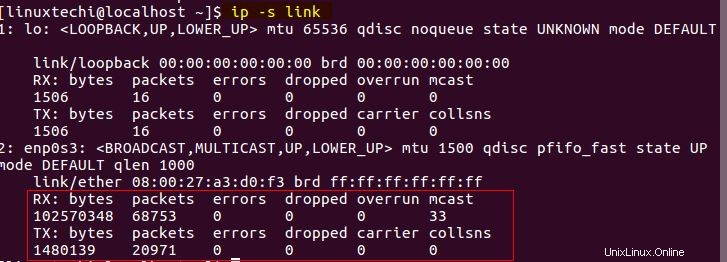
Příklad 12) Jak získat pomoc
Pokud chcete najít možnost, která není uvedena ve výše uvedených příkladech, můžete vyhledat nápovědu. Ve skutečnosti můžete použít nápovědu pro všechny příkazy. Chcete-li zobrazit všechny dostupné možnosti, které lze použít s příkazem „ip“, použijte
[[email protected]]$ ip --help
Pamatujte, že příkaz „ip“ je velmi důležitým příkazem pro správce Linuxu a měli byste se jej naučit a ovládat, abyste mohli snadno konfigurovat síť. To je prozatím vše, poskytněte prosím své návrhy a své dotazy zanechte v poli komentářů níže.
Přečtěte si také :Jak automatizovat úlohy v Linuxu pomocí Crontab